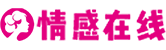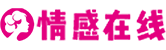如何批量建文件夹并命名不一样名字?不知道大家在工作中有没有遇到过这样的操作,已经准备好了很多个不同的名称,现在需要根据这些名称新建对应的文件夹,很多人会一个一个复制名称然后新建文件夹并重命名,这个方法虽然可以完成这项工作,但是我们并不提倡,因为需要耗费大量的时间。这时候就需要采用批量处理的方法,根据准备好的名称一键批量新建文件名并命名,这样可以帮助省去大量的时间。
作为一名资深的办公技巧分享的博主,已经掌握了批量新建文件夹的操作方法,今天小编就在这里分享给大家吧,一共分为四个操作步骤,非常简单,批量建文件夹并命名不一样名字,一分钟搞定。大家走过路过不要错过,真的非常实用,话不多说,一起和我往下操作一遍吧。
需要辅助的软件工具:优速文件生成器
请看详细的操作步骤:
步骤1,打开电脑后安装好“优速文件生成器”工具软件,再打开使用,再点击文件类型右边的下拉框,并选择“文件夹”,这样就选择好创建的文件类型了。
步骤2,进行文件名设置,我们选择导入创建,然后点击绿色的按钮,将准备好的文件夹名导入到软件中(要求,导入格式为excel,将文件夹名填入表格的第一列里),导入成功后在右边可以看到文件夹名称;然后设置创建位置,也就是将这些文件夹创建在哪里。
展开全文
步骤3,完成所有设置后,点击软件右上角的红色按钮,启动软件程序,我们不需要等待很久,创建完成后软件会自动打开文件夹创建后所有在位置,方便我们及时查看。
步骤4,我们对创建结果可以看到,软件成功的按照excel表格中的名称批量创建了对应的文件夹,成功的批量建文件夹并命名不一样名字。
很多人在工作中需要批量创建文件夹并且命名为不同的名称,因为在网上就有很多人搜索这个问题的答案,不过网上介绍的方法过于复杂,大多还需要编写代码才能完成这些操作,这种方法对于大部分小伙伴来说非常不友好,需要花费大量的时间来学习。上面这个方法就不一样了,操作简单,只需要将名称导入到软件,就能批量新建对应的文件夹。好了,今天关于“批量建文件夹并命名不一样名字”的介绍就到这里了,学会之后记得点个赞哦~~~